С помощью компьютера
Очень часто у владельцев смартфонов Мейзу возникает вопрос – как прошить Meizu MX4, используя компьютер? Поскольку при обновлении при помощи телефона могли возникать какие-либо трудности, к примеру, иногда файл не загружается на телефон. В таком случае рекомендована прошивка с помощью ПК, когда загрузочный файл скачивается на компьютер и с него же запускается.
Первое, что нужно сделать – это настроить синхронизацию компьютера со смартфоном, что нужно для корректного подключения устройств друг к другу при помощи USB-кабеля. Для этого нужно:
- Включить опцию «Отладки по USB». Для этого нужно перейти в «Настройки», выбрать пункт «О телефоне».
- Требуется пять раз тапнуть по пункту «Версия прошивки: Flyme», пока не появится уведомление «Теперь вы в режиме для разработчиков».
- Далее нужно вернуться в «Настройки» и перейти в раздел «Система», где выбрать «Спец. возможности».
- Затем перейти к функции «Для разработчиков» и перевести переключатель в активный режим «Отладка по USB».
Для установки кастомного варианта необходимо зайти на сторонний сайт или форум, посвящённый данной тематике. Однако стоит предупредить, что лучше заходить на проверенные сайты, что максимально повышает шансы на скачивание работоспособной прошивки.
Подключение телефона в Recovery mode
Как и в случае с вышеописанным способом, для прошивки с помощью ПК также необходимо перевести телефон в Recovery mode. В данном режиме устройство производит обновление, а также при помощи меню Recovery осуществляется запуск прошивки.
Для подключения Recovery необходимо произвести выключение телефона и выполнить после этого нажатие и удерживание сразу нескольких кнопок: верхней клавиши громкости и кнопки включения аппарата.
Проверка имени файла и расширения
Перед запуском процесса обновления обязательным условием является проверка на соответствие имени и расширения файла. Для официальной прошивки имя установочного файла будет «update.zip», а для кастомных вариантов может использоваться другое название. Какое именно – нужно узнавать на сайте, где будет производиться загрузка. Зачастую к кастомной прошивке прилагается инструкция или описание, где и можно уточнить имя файла.
Прошивка
Выполнив все подготовительные действия, можно приступать непосредственно к процессу прошивки, который выглядит так:
- Необходимо выключить телефон и перевести его в Recovery mode.
- Синхронизировать девайс с ПК при помощи кабеля USB.
- Дождаться завершения синхронизации, после чего появится папка на компьютере «G:\recovery».
- В данную папку следует скопировать файл-установщик с названием «update.zip».
- Далее нужно выбрать на дисплее смартфона «clear data» и нажать «next».
В процессе установки смартфон может самостоятельно перезагружаться. После завершения процесса телефон включится в обычном режиме работы.
https://youtube.com/watch?v=q62ghW9XUSs
Прошивка смартфона – может прийти в негодность в любой момент. При необходимости ее можно заменить, установив новую версию, которая улучшит функционал гаджета. Наиболее популярная причина переустановки ОС состоит в «китайской» сборке самого телефона. Поскольку Мейзу является именно китайским производителем, проблемы с прошивкой встречаются нередко, в частности, в случае покупки девайса не через официального дилера. В статье мы рассмотрим несколько безопасных способов, как прошить телефон Meizu через компьютер.
Стоит ли обновлять прошивку на Android
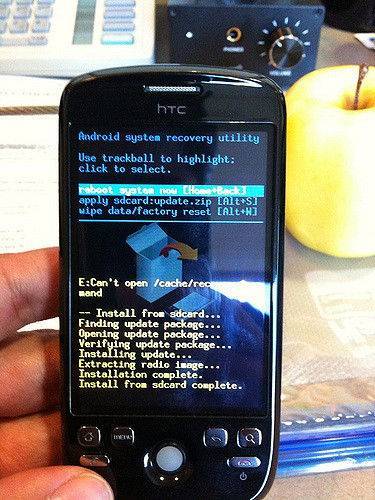
Основной смысл обновлений в том, чтобы искоренить баги, проблемы и косяки, коих в операционной системе Android предостаточно:
- Например, зависание или краш системных приложений.
- Проблема с одним из режимов камеры.
- Смартфон не включается совсем.
- Телефон выключается и перезагружается когда захочет.
- При включении Wi-Fi батарея садится за пару часов – проблема с энергопотреблением.
- Глюков может быть масса, бывают случаи когда телефон сам начинает звонить на первый номер из телефонной книги. Вряд ли кто доволен таким поведением.
Однако есть и те, кто просто хочет установить всё самое новое чтобы получить новые функции и возможности, так сказать начать менять что-то в своей жизни с малого.
Обновление и перепрошивка
Процедуры обновления системы и перепрошивки Meizu непосредственно связаны между собой. Меняя версию прошивки, на устройстве появляется новая версия операционной системы (Android) и фирменной оболочки (Flyme).
Любая операционная система нуждается в улучшениях, оптимизации и устранении ошибок. Смартфоны Мейзу не являются исключением, хотя и имеют фирменную оболочку Flyme, по сути выступающую в качестве надстройки над Андроидом. Обновление системы – дело не хитрое, но владельцам указанных гаджетов придется постараться для получения нужного результата. Наша статья подробно расскажет о том, как обновить Android на Meizu и получить улучшения без негативных последствий.
Что нового в оболочке Flyme 8?

Alive Design — это новая концепция дизайна Flyme 8. Оболочка обзавелась новыми значками и эффектами анимации рабочего стола. Кроме этого, макет рабочего стола теперь стал 4X6. Передний план значка полностью отличается от фона. Помимо этого, были проработаны центральные значки, они визуально стали более точными и четкими. Как заявляют разработчики, цвет фона стал более лаконичным. Эти изменения собраны под эгидой Perfect Icon Plan 2.0, который адаптирован для большинства сторонних приложений.
В новой версии оболочки перенастроены размеры шрифтов, а также изменен межстрочный интервал и расстояние от боковой линии экрана до рабочей области.
Какие есть способы обновления Android до новой версии на Мейзу
Каждый владелец устройства Meizu знает о наличии на нем фирменной оболочки, без ведома которой что-либо изменить в системе невозможно. Именно поэтому даже обновить Flyme и Android отдельно друг от друга не удастся.
Далее мы рассмотрим варианты обновления смартфона до Андроид 7 и последующих версий на примере Meizu Note 8. Пользователям предоставляется выбор из двух способов – официального и неофициального.
Официальный (по воздуху)
Возможность обновления телефонов Meizu «по воздуху» весьма удобна, проста и не требует никаких сложных действия со стороны пользователя. Но при этом запустить процесс перехода на новую версию ОС возможно лишь при наличии такого обновления в официальном репозитории. Проверяется обновление следующим образом:
- Перейти в «Настройки».
- Открыть вкладку «Обновление системы».
- Дождаться окончания проверки.
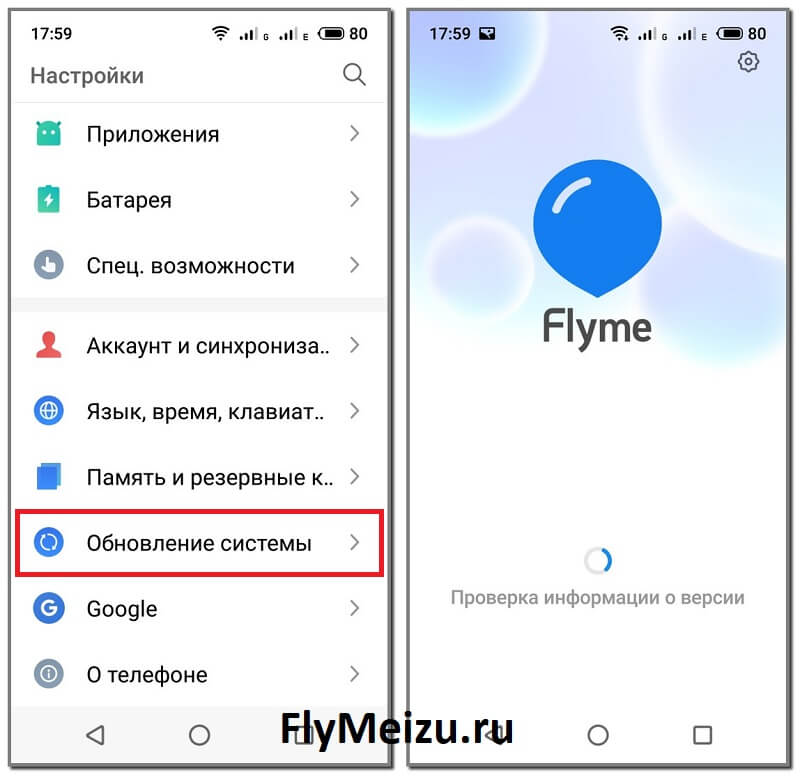
Если устройство предложит установить новую версию Flyme, следует нажать синюю кнопку «Обновить» внизу экрана. Этот процесс занимает до 10 минут.
Обновления «по воздуху» не приходят на устройства с неофициальными прошивками.
Помимо этого возможно воспользоваться более долгим способом и скачать новую прошивку с официального сайта. Этот вариант подойдет при переходе как на Flyme 6, так и на Flyme 7.
Не официальный
Владельцы смартфонов которые не получили обновление до Андроид 8 или 9, предлагаются кастомные прошивки. Они позволяют изменить некоторые настройки гаджета. Перепрошить телефон с их помощью по вышеописанной схеме не удастся. Для этого потребуется скачать модифицированный файл с просторов интернета (например, они имеются на сайте 4PDA в темах с неофициальными прошивками) на компьютер, перенести его на смартфон.
После, на 4PDA нужно найти пост с подробной инструкцией с обновлением для своей модели Meizu.
Устанавливая кастомную прошивку, важно понимать, что есть риск превратить телефон в «кирпич»
Создание резервной копии
Возможность создания бэкапа значительно минимизирует возможные риски при перепрошивке. Для создания правильной резервной копии необходимо четко соблюдать инструкцию, которая изложена ниже:
- Откройте предустановленное приложение «Настройки»;
- В разделе «О телефоне» кликните на «Память» и выберете пункт «Резервная копия»;
- Нажмите кнопку «Сделать бэкап», после чего выделите необходимые вам файлы;
- На время перепрошивки смартфона переместите полученный файл резервной копии на стороннее мобильное устройство или компьютер;
- После окончания обновления перекиньте его обратно на телефон, где восстановите информацию через тот же пункт меню «Резервная копия».
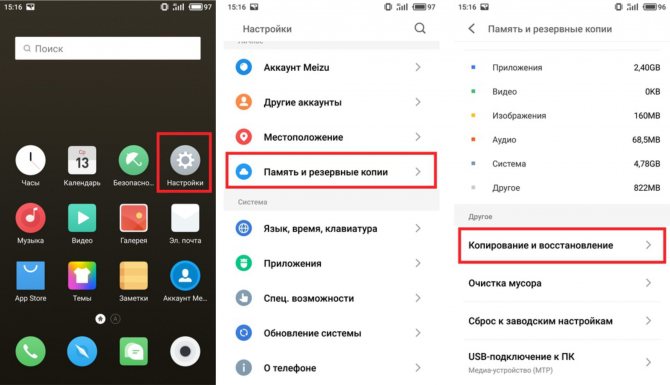
С помощью телефона
Данный способ является одним из самых распространённых и простых. Он подходит для всех официальных версий: international (мультиязычных с поддержкой русского языка), universal public (универсальных англоязычных версий, заточенных под европейский рынок) и unicom (оригинальных китайских версий без поддержки русского языка).
Перед обновлением системы не будет лишним скопировать все данные с телефона на другое устройство, что исключит вариант с потерей данных. Кратко, чтобы произвести копирование, необходимо:
- Открыть «Настройки», потом зайти в «Личное» и выбрать опцию «Память и резервные копии».
- Затем открыть раздел «Другое» и нажать на пункт «Копирование и восстановление».
- Далее необходимо выбрать хранилище, в которое будут скопированы данные. Для этого находим пункт «Выбрать место хранения». После чего требуется поставить отметки напротив того типа данных, которые нужно скопировать. Выбрав все необходимые файлы, нажимаем «Начать копирование».
По умолчанию данные сохраняются в памяти телефона в специальной папке и в зависимости от дальнейших действий также могут быть стёрты, поэтому рекомендуем сохранять данные либо на ПК либо зарегистрировать Флайм аккаунт, после чего в облачное хранилище автоматически перенесутся все данные с устройства.
Чтобы загрузить на свой телефон качественную и надёжную прошивку, лучше воспользоваться официальным сайтом. Для этого можно либо зайти на сайт компании Meizu, либо на сайт операционной системы Flyme.
В любом из вариантов на сайте нужно найти раздел «Загрузить», в котором будут представлены все модели устройств и доступные для них версии прошивок. В представленном списке находим «MX4» и скачиваем файл. Или просто перейдите по данной ссылке и выберите последнюю версию Flyme.
Проверка имени файла и расширения
Обязательным пунктом является проверка названия загруженного файла и его расширения. Дело в том, что при неправильно указанном имени процесс установки может сопровождаться ошибками или же не начаться вообще. Система выдаст ошибку «Firmware not found».
Поэтому перед прошивкой важно убедиться, что файл-установщик имеет название «update.zip». Всё это распространяется на официальные версии, а вот кастомные могут носить совершенно другое название
Это должно быть указано на сайте, с которого будет производиться загрузка. И сохраняем после этого файл прошивки в корень папки смартфона.
Запускаем смартфон в Recovery mode
Recovery mode является особым режимом работы устройства, при котором происходит процесс обновления системы. В этом режиме появляется специальное меню, в котором запускается обновление.
Чтобы переключить телефон в данный режим, нужно его выключить и после одновременно нажать и удерживать кнопку «Включение» и верхнюю клавишу «Громкость». После зажатия данной комбинации клавиш появится надпись «System Upgrade В открывшемся экране нужно будет выбрать пункт «Start», после чего начнётся прошивка.
Перезагрузка смартфона Meizu
После того как телефон будет переведён в Recovery mode и будет запущен процесс обновления, телефон будет несколько раз перезагружаться, что является нормальным явлением
Единственное, на что требует обратить внимание – это то, что перезагрузка может происходить как самостоятельно, так и требовать разрешения от пользователя. Поэтому стоит обращать внимание на телефон, пока он будет обновляться
Выполнение прошивки
1. Перед началом процесса прошивки необходимо убедиться, что аккумулятор вашего Meizu M2 Mini заряжен не менее чем на 50%. Это поможет избежать потери питания во время установки прошивки и возможных проблем.
2. Скачайте файл прошивки для Meizu M2 Mini с официального сайта компании Meizu или с доверенного ресурса. Убедитесь, что файл соответствует модели вашего устройства и версии операционной системы.
3. Подключите ваш Meizu M2 Mini к компьютеру при помощи USB-кабеля. Убедитесь, что USB-подключение активно и установлены необходимые драйверы для вашего устройства.
4. Скопируйте скачанный файл прошивки в корневую папку внутренней памяти вашего Meizu M2 Mini. Убедитесь, что файл не находится внутри каких-либо папок или подпапок, чтобы его было легко найти в процессе установки.
5. Выключите ваш Meizu M2 Mini и переведите его в режим Recovery Mode. Для этого одновременно нажмите и удерживайте кнопку включения и громкости (вниз или вверх), пока не увидите логотип Meizu на экране.
6. В режиме Recovery Mode используйте кнопки громкости для перемещения по меню и кнопку включения для подтверждения выбранного пункта. Найдите и выберите пункт «Загрузка с обновления».
7. При появлении оповещения выберите файл прошивки, который вы скопировали в корневую папку вашего устройства. Дождитесь завершения процесса установки, он может занять некоторое время.
8. После завершения процесса установки прошивки ваш Meizu M2 Mini автоматически перезагрузится. Не отсоединяйте его от компьютера и не нажимайте никакие кнопки во время перезагрузки.
9. После перезагрузки Meizu M2 Mini будет работать на новой прошивке. Проверьте его работу и убедитесь, что все функции и приложения работают корректно.
Что делать после установки обновлений
Как только процесс перепрошивки устройства будет успешно выполнен, нужно включить смартфон и проверить, насколько стабильно он работает. Если все в порядке, можно восстанавливать файл резервной копии.
В случае, когда бэкап заливался через Google Диск, достаточно пройти авторизацию на телефоне под своим аккаунтом Гугл. Данные восстановятся автоматически. Если файл резервной копии на время обновлений был помещен в память другого устройства, его необходимо закинуть обратно на мобильный девайс.
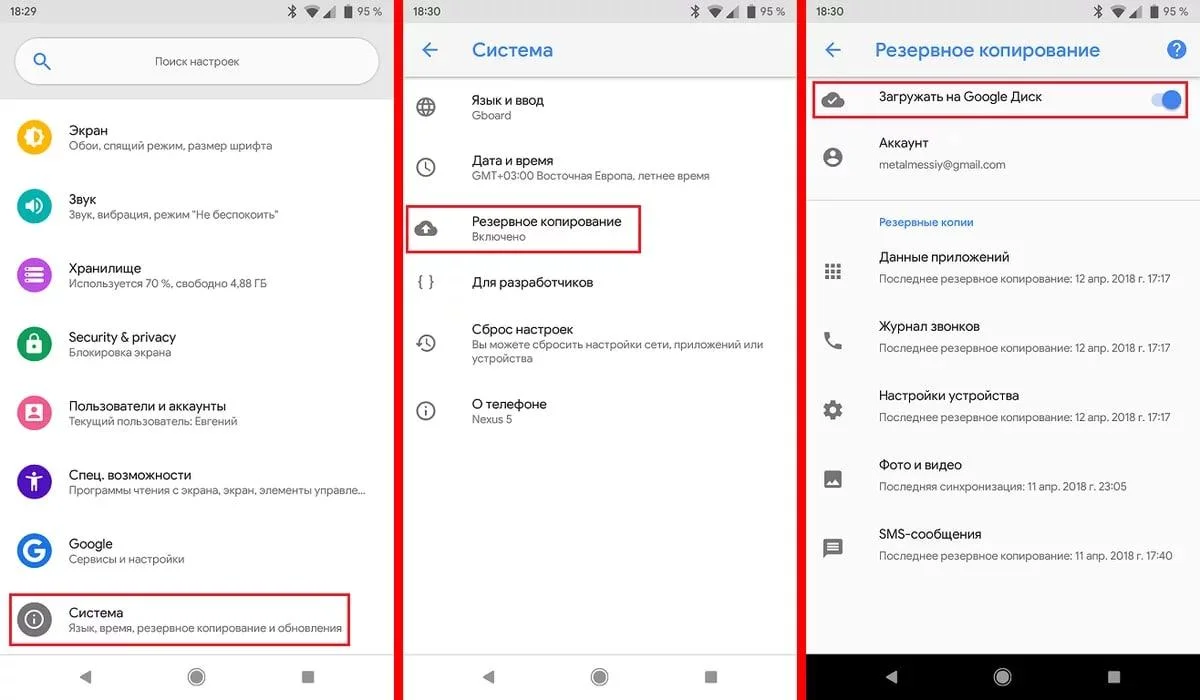
Когда бэкап не восстанавливается в автоматическом режиме, следует выполнить операцию вручную. Потребуется открыть настройки, перейти в раздел «Система» и активировать функцию загрузки резервной копии.
Поделитесь страницей с друзьями:
Как прошить Meizu MX4 64GbКак получить root-права для Meizu MX4 64GbКак сделать сброс до заводских настроек (hard reset) для Meizu MX4 64GbКак разблокировать Meizu MX4 64GbКак перезагрузить Meizu MX4 64GbЧто делать, если Meizu MX4 64Gb не включаетсяЧто делать, если Meizu MX4 64Gb не заряжаетсяЧто делать, если компьютер не видит Meizu MX4 64Gb через USBКак сделать скриншот на Meizu MX4 64GbКак сделать сброс FRP на Meizu MX4 64GbКак записать разговор на Meizu MX4 64GbКак подключить Meizu MX4 64Gb к телевизоруКак почистить кэш на Meizu MX4 64GbКак сделать резервную копию Meizu MX4 64GbКак отключить рекламу на Meizu MX4 64GbКак очистить память на Meizu MX4 64GbКак увеличить шрифт на Meizu MX4 64GbКак раздать интернет с телефона Meizu MX4 64GbКак перенести данные на Meizu MX4 64GbКак разблокировать загрузчик на Meizu MX4 64GbКак восстановить фото на Meizu MX4 64GbКак сделать запись экрана на Meizu MX4 64GbГде находится черный список в телефоне Meizu MX4 64GbКак настроить отпечаток пальца на Meizu MX4 64GbКак заблокировать номер на Meizu MX4 64GbКак включить автоповорот экрана на Meizu MX4 64GbКак поставить будильник на Meizu MX4 64GbКак изменить мелодию звонка на Meizu MX4 64GbКак включить процент заряда батареи на Meizu MX4 64GbКак отключить уведомления на Meizu MX4 64GbКак отключить Гугл ассистент на Meizu MX4 64GbКак отключить блокировку экрана на Meizu MX4 64GbКак удалить приложение на Meizu MX4 64GbКак восстановить контакты на Meizu MX4 64GbГде находится корзина в Meizu MX4 64GbКак установить WhatsApp на Meizu MX4 64GbКак установить фото на контакт в Meizu MX4 64GbКак сканировать QR-код на Meizu MX4 64GbКак подключить Meizu MX4 64Gb к компьютеруКак установить SD-карту на Meizu MX4 64GbКак обновить Плей Маркет на Meizu MX4 64GbКак установить Google Camera на Meizu MX4 64GbКак включить отладку по USB на Meizu MX4 64GbКак выключить Meizu MX4 64GbКак правильно заряжать Meizu MX4 64GbКак настроить камеру на Meizu MX4 64GbКак найти потерянный Meizu MX4 64GbКак поставить пароль на Meizu MX4 64GbКак включить 5G на Meizu MX4 64GbКак включить VPN на Meizu MX4 64GbКак установить приложение на Meizu MX4 64GbКак вставить СИМ-карту в Meizu MX4 64GbКак включить и настроить NFC на Meizu MX4 64GbКак установить время на Meizu MX4 64GbКак подключить наушники к Meizu MX4 64GbКак очистить историю браузера на Meizu MX4 64GbКак разобрать Meizu MX4 64GbКак скрыть приложение на Meizu MX4 64GbКак скачать видео c YouTube на Meizu MX4 64GbКак разблокировать контакт на Meizu MX4 64GbКак включить вспышку (фонарик) на Meizu MX4 64GbКак разделить экран на Meizu MX4 64Gb на 2 частиКак выключить звук камеры на Meizu MX4 64GbКак обрезать видео на Meizu MX4 64GbКак проверить сколько оперативной памяти в Meizu MX4 64GbКак обойти Гугл-аккаунт на Meizu MX4 64GbКак исправить черный экран на Meizu MX4 64GbКак изменить язык на Meizu MX4 64GbКак открыть инженерное меню на Meizu MX4 64GbКак войти в рекавери на Meizu MX4 64GbКак найти и включить диктофон на Meizu MX4 64GbКак совершать видеозвонки на Meizu MX4 64GbПочему Meizu MX4 64Gb не видит сим-картуКак перенести контакты на Meizu MX4 64GbКак включить и выключить режим «Не беспокоить» на Meizu MX4 64GbКак включить и выключить автоответчик на Meizu MX4 64GbКак настроить распознавание лиц на Meizu MX4 64GbКак настроить голосовую почту на Meizu MX4 64GbКак прослушать голосовую почту на Meizu MX4 64GbКак узнать IMEI-код в Meizu MX4 64GbКак включить быструю зарядку на Meizu MX4 64GbКак заменить батарею на Meizu MX4 64GbКак обновить приложение на Meizu MX4 64GbПочему Meizu MX4 64Gb быстро разряжаетсяКак поставить пароль на приложение в Meizu MX4 64GbКак отформатировать Meizu MX4 64GbКак установить TWRP на Meizu MX4 64GbКак настроить перенаправление вызовов на Meizu MX4 64GbКак очистить корзину в Meizu MX4 64GbГде найти буфер обмена в Meizu MX4 64GbКак обновить телефон для других моделей
Doogee S95
Xiaomi Poco C31
Samsung i939d Galaxy SIII (Blue)
Crown B733 (Black)
Установка ADB и Fastboot
Что это такое и зачем нужно?
ADB (Android Debug Bridge) и Fastboot — это инструменты для работы с устройствами на базе Android, которые позволяют пользователю отправлять команды на устройство, отладить код и многое другое. Они являются частью Android SDK (Software Development Kit) и могут использоваться для различных целей, включая установку международных прошивок на Meizu MX4.
Как установить?
Загрузите файлы для вашей операционной системы и распакуйте их в удобное место на вашем компьютере.
- На Windows: перейдите в «Панель управления» > «Система и безопасность» > «Система» > «Дополнительные параметры системы» > «Переменные среды».
- На MacOS: откройте терминал и выполните команду: echo «export PATH=\$PATH:/path/to/platform-tools/» >> ~/.bash_profile
Теперь вы должны запустить ADB и Fastboot для проверки того, что они установились и работают правильно.
- Подключите ваше устройство к компьютеру при помощи USB-кабеля.
- Откройте командную строку (или терминал) и перейдите в папку, куда вы распаковали ADB и Fastboot.
- Введите команду adb devices и нажмите «Enter». Она должна показать список всех устройств, подключенных к компьютеру.
- Введите команду fastboot devices и нажмите «Enter». Она должна также показать список всех устройств, подключенных к компьютеру в режиме Fastboot.
Если вы видите список устройств в командной строке, значит ADB и Fastboot установлены успешно и готовы к использованию.
Download Meizu Stock Firmware
| Model Name | Download |
|---|---|
| Meizu 16S | Firmware |
| Meizu 16TH M1882 | Firmware |
| Meizu 16X M1872 | Firmware |
| Meizu 16XS | Firmware |
| Meizu 17 Pro | Firmware |
| Meizu 18S | Firmware |
| Meizu 18S Pro | Firmware |
| Meizu 20 | Firmware |
| Meizu 20 M2381 | Firmware |
| Meizu 20 Pro M2391 | Firmware |
| Meizu A5 | Firmware |
| Meizu Blue Charm X M92 | Firmware |
| Meizu C9 M818H | Firmware |
| Meizu C9 | Firmware |
| Meizu C9 Pro | Firmware |
| Meizu Charm Blue 10s | Firmware |
| Meizu E3 M851Q | Firmware |
| Meizu M1 Metal | Firmware |
| Meizu M1 Note | Firmware |
| Meizu M2 | Firmware |
| Meizu M2 Mini | Firmware |
| Meizu M2 Note | Firmware |
| Meizu M3 | Firmware |
| Meizu M3 Max | Firmware |
| Meizu M3 Note | Firmware |
| Meizu M3 Note L681H | Firmware |
| Meizu M3E | Firmware |
| Meizu M3S | Firmware |
| Meizu M3S Y685Q | Firmware |
| Meizu M3X | Firmware |
| Meizu M3X M92 | Firmware |
| Meizu M5 | Firmware |
| Meizu M5 M1611 | Firmware |
| Meizu M5 Mini | Firmware |
| Meizu M5 Note | Firmware |
| Meizu M5 Note M1621 | Firmware |
| Meizu M5C | Firmware |
| Meizu M5S | Firmware |
| Meizu M5S M1612 | Firmware |
| Meizu M6 | Firmware |
| Meizu M6 M1711 | Firmware |
| Meizu M6 Note | Firmware |
| Meizu M6 Note M721Q | Firmware |
| Meizu M6 Note M1721 | Firmware |
| Meizu M6S M1712 | Firmware |
| Meizu M6T | Firmware |
| Meizu M6T M811H | Firmware |
| Meizu M6T M1811 | Firmware |
| Meizu M8 | Firmware |
| Meizu M8 M813H | Firmware |
| Meizu M8 M1813 | Firmware |
| Meizu M8 Lite | Firmware |
| Meizu M8 Lite M1816 | Firmware |
| Meizu M8C M810H | Firmware |
| Meizu M8C M1810 | Firmware |
| Meizu Max | Firmware |
| Meizu MX4 M75 | Firmware |
| Meizu MX4 Pro | Firmware |
| Meizu MX5 | Firmware |
| Meizu MX6 | Firmware |
| Meizu Note 8 | Firmware |
| Meizu Note 8 M822Q | Firmware |
| Meizu Note 8 M1822 | Firmware |
| Meizu Note 9 M923Q | Firmware |
| Meizu Note 9 M1923 | Firmware |
| Meizu Pro 5 | Firmware |
| Meizu Pro 6 | Firmware |
| Meizu Pro 6 Plus | Firmware |
| Meizu Pro 6S | Firmware |
| Meizu Pro 7 | Firmware |
| Meizu Pro 7 M1792 | Firmware |
| Meizu Pro 7 Plus | Firmware |
| Meizu Pro 7 Plus M1793 | Firmware |
| Meizu Pro 7S M1792L | Firmware |
| Meizu S6 | Firmware |
| Meizu U10 | Firmware |
| Meizu U20 | Firmware |
| Meizu U20 U685Q | Firmware |
| Meizu V8 | Firmware |
| Meizu X | Firmware |
| Meizu X8 Flyme | Firmware |
| Meizu X8 M852H | Firmware |
Notes
After flashing (installing) the Meizu Stock ROM on your device, you may need to flash (install) the IMEI using the IMEI tool provided with the firmware file. If you are going to flash the IMEI, then flash the Original IMEI that comes with your device.
Meizu USB Driver: If you are looking for the original USB Driver, then head over to the Meizu USB Driver page.
Request Firmware: If you are looking for any specific firmware that is not listed above, you can request it through the comment box below (do not request firmware through the contact page, or else it will be ignored).
Как установить прошивку
Актуализировать смартфон Мейзу можно несколькими способами. Самый простой – произвести обновление по воздуху. Для этого потребуется открыть прошивальщик и проверить наличие новой версии прошивки. Если таковая есть, нужно нажать соответствующую кнопку и начать процесс. Данный вариант является неактуальным в том случае, если требуется откатиться на конкретную версию.
Иной вариант – воспользоваться скачанным файлом прошивки. Его можно установить несколькими способами. Наименее рекомендованный заключается в использовании неофициальных приложений (например, Flashtool). Поэтому лучше всего рассмотреть два варианта, которые предлагает оф сайт компании.
Первый вариант:
- На сайте Meizu выберете модель смартфона и загрузите понравившуюся версию прошивки;
- Поместите zip-файл на внутреннее хранилище устройства и откройте его как стандартное приложение;
- Если требуется произвести очистку информации для гарантии корректной работы ОС, перед началом прошивки выберете соответствующий пункт;
- Начните процесс и подождите несколько минут.
Второй вариант:
- Аналогично предыдущему способу, скачайте файл прошивки и поместите его в память устройства;
- Отключите телефон;
- Через несколько секунд зажмите клавишу включения вместе с верхней кнопкой регулировки уровня громкости;
- Далее откроется системное меню, в котором можно сразу выбрать пункт «System Upgrade» или же очистить данные, нажав «Clear Data»;
- После выбора интересующей конфигурации нажмите кнопку «Старт» и не перезагружайте смартфон до окончания обновления.
Оба варианта работают вне зависимости от модели смартфона, будь то устройство 2021 или 2014 года. Также не имеет значения модификация прошивки (Flyme 6.7 или 7.0). Все они устанавливаются одним и тем же способом, который проверен и одобрен большинством отзывов пользователей.
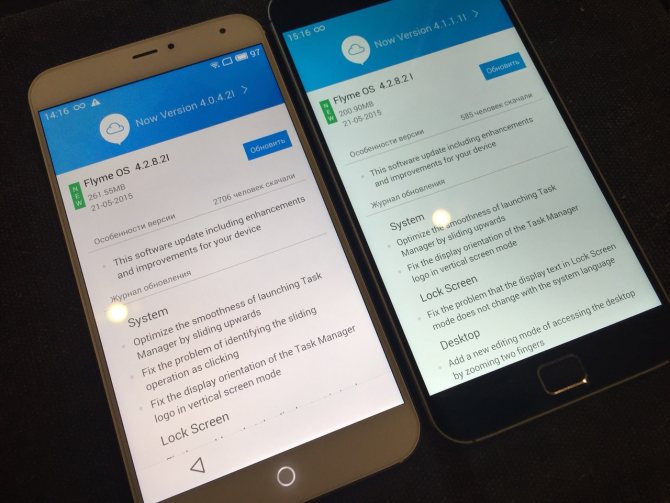
С помощью компьютера
С установкой новой версии прошивки вам может помочь и компьютер. Действия будут похожи на предыдущую инструкцию
Обратите внимание на то, что файл вы будете кидать не в корневую папку смартфона, а сначала на компьютер, а после уже на телефон
Скачать прошивку
Как и в первом способе, скачивать прошивочный файл следует на официальном сайте производителя. Почему-то подавляющее большинство пользователей берёт ПО с пиратских сайтов, а после получают «кирпичи», ну или, по крайней мере, утраченное время и нервы.
Ещё при выборе ПО стоит обратить внимание на вид прошивки, ведь они бывают 5 видов. Для Мейзу доступно только три: китайская, одна универсальная и международная версия
Вам нужна международная версия, так как в ней сразу же доступны русский и украинский языки и сразу же доступны сервисы Google.
Не перепутайте файлы (!), если установить китайскую версию, то разобраться в ней будет крайне трудно.
Проверка имени файла и расширения
Прежде чем переносить нужный файл на смартфон, обязательно убедитесь в том, что имя файла «Update.zip», и что файл имеет зип-формат. Если перенести на аппарат файл, который не соответствует этим критериям, то это может привести к ошибке. Прошивка может установиться некорректно или вовсе не найдется. После чего смартфон может оказаться неработоспособным навсегда.
Подключение телефона в Recovery mode
Как и в первом способе, вам потребуется включить Рекавери Мод. Только в отличие от него, после запуска инженерного меню нужно подсоединить мобильное устройство к компьютеру через USB-кабель. Компьютер распознает ваше устройство и покажет вам папку «Recovery» в «Моем компьютере», в неё нужно перенести прошивочный файл.
Перед тем как перепрошить Мейзу М2 Ноте, обязательно сделайте резервную копию ваших файлов и настроек. Часто при перепрошивке об этом забывают, а после неё утраченные данные не подлежат восстановлению.
Прошивка
После того как вы зашли в рекавери, вам нужно нажать на «System upgrade», после чего выбрать «Clear data» и кнопку «OK». Если вы всё сделали верно, то ваш смартфон должен получить обновлённую версию ПО.
Перепрошивка положительно сказывается на работе телефона, ведь по мере пользования вы закачиваете на аппарат множество приложений, которые так или иначе влияют на систему. Некоторые файлы могут негативно сказаться на системе и даже после их удаления – девайс будет немного «тормозить».
К тому же перепрошитое устройство может увеличить время автономной работы. Ведь «нерадивые» приложения не просто могут повредить систему, они могут работать в фоновом режиме и потреблять большое количество энергии. При перепрошивке все такие программы-паразиты попросту удаляются.
После того как вы перепрошьёте свой Мейзу М2 Ноте, не спешите устанавливать на него сотню приложений. Если вы будете так делать, вы доведёте новую прошивку до такого же состояния, какое было на вашей старой версии. Используйте смартфон с умом и не требуйте от него больше, чем он может.
ПО для прошивки
После выполнение подготовительных средств приступаем к скачиванию необходимого программного обеспечения.
Установка на ПК
Для того, как прошить meizu через пк, на компьютер не требуется установка дополнительных программ. Главное условие — операционная система должна «видеть» смартфон и оперировать с его файловой системой. К примеру, Linux-дистрибутивы без проблем распознают android устройство, а для Windows возможно потребуется установка дополнительных драйверов. Необходимо убедиться, что при подключении девайса по USB шнуру в Проводнике оно отображается и открывается.
Где взять прошивку для телефона
В интернете найдется масса пользовательских прошивок, но стоит остановиться на официальной — так удастся избежать внеплановых багов, а то и вовсе превращения гаджета в «кирпич».
Обновление прошивки
Итак, сейчас мы с вами попробуем обновить версию операционной системы смартфона Мейзу без помощи компьютера, силами только телефона и вашими собственными.
Прежде всего обратите внимание, что обновление будет скачиваться с серверов компании. Размер прошивки может весить более одного гигабайта, поэтому позаботьтесь о трафике своего интернета
Зато владельцы безлимитных тарифных планов могут не волноваться и спокойно заниматься своими делами. Загрузка должна происходить через сети Wi-Fi. Следовательно, первым шагом будет подключиться к доступной беспроводной сети.
Напоминаем о страховочной записи важных данных на внешний носитель. Не игнорируйте этот момент, дабы не оказаться без ценных данных.
Берём свой Meizu M3 Note и заходим в меню настроек аппарата.
Теперь ищем «Об устройстве», где имеется вкладка «Обновление». Здесь нам нужна будет вкладка с названием «Обновление ПО», жмём кнопку обновить. Если ваш смартфон пишет, что обновления уже установлены на ваше устройство, то, значит, доступных прошивок для вашего аппарат нет. То есть установлена последняя доступная версия операционной системы. Иначе, мы с вами соглашаемся на скачивание обновлений и дожидаемся его окончания.
Во время обновления устройство может перезагружаться несколько раз. Поэтому сразу не паникуем, а просто набираемся терпения. Когда всё будет готово, вы увидите домашний экран аппарата. Поздравляем! Вы успешно справились с заданием.






























